Вопрос
Проблема: как исправить ошибку модема 633 после обновления создателей Windows 10?
Вчера я установил Windows 10 Creators Update. По-видимому, он сломал мой модем, потому что выдает сообщение об ошибке «Ошибка 633: модем уже используется или нет. настроен правильно ». Кажется, что соединение VPN не может быть установлено, но на самом деле я не знаю, как исправить тот. Помоги пожалуйста!
Решенный ответ
«Ошибка 633: модем уже используется или неправильно настроен» - это проблема с подключением к Интернету, которая возникла у сотен пользователей Windows 10 после установки Creators Update.
[1] Microsoft уже осознала эту проблему и прилагает все усилия, чтобы выпустить решение в ближайшем будущем. Однако перед выпуском будущих обновлений для исправления ошибки модема 633 пользователи Windows 10 должны выполнить исправления вручную.Ошибка «Ошибка 633: модем уже используется или неправильно настроен» не привязан к одному конкретному устройству, поэтому это может повлиять на любую модель и модель ПК. Сообщение об ошибке явно указывает на то, что модем неисправен из-за неправильной конфигурации.
Однако ошибка 633 также может возникать из-за нескольких подключений к Интернету, установленных на одном устройстве или порте связи, используемом другим приложением. К счастью, Microsoft официально обнародовала инструкции, которые следует использовать перед выпуском патча «Ошибка 633: модем уже используется или настроен неправильно».[2]
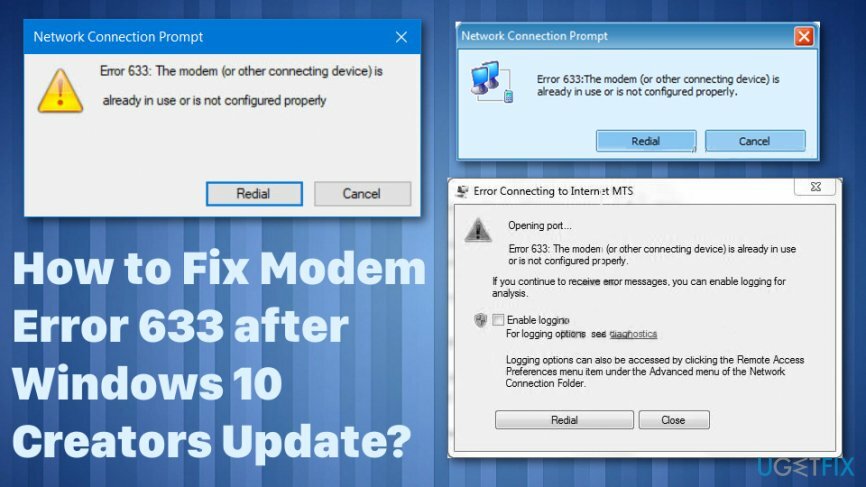
Способы исправить «Ошибка 633: модем уже используется или неправильно настроен»
Для восстановления поврежденной системы необходимо приобрести лицензионную версию Reimage Reimage.
Когда дело доходит до аналогичных проблем, может быть несколько причин, а также решений и методов исправления. Но в конце концов, есть хороший первый шаг - сканирование системы с помощью таких инструментов восстановления, как ReimageСтиральная машина Mac X9. Таким образом вы сможете определить наличие дополнительных вредоносных программ.[3] проблема или файлы, мешающие работе программ или функций вашего компьютера.
Запустить редактор реестра
Для восстановления поврежденной системы необходимо приобрести лицензионную версию Reimage Reimage.
- Нажмите Клавиша Windows, тип regeditи нажмите Входить.
- Перейдите к HKEY_LOCAL_MACHINE \ SYSTEM \ CurrentControlSet \ Services \ RasMan каталог.
- Находить Обязательные привилегии и дважды щелкните по нему.
- Добавить SeLoadDriverPrivilege в конце списка ключей и нажмите В ПОРЯДКЕ.
- Если появляется предупреждающее сообщение, щелкните В ПОРЯДКЕ продолжать.
- Наконец, перезагрузите систему.
Зарезервируйте TCP-порт
Для восстановления поврежденной системы необходимо приобрести лицензионную версию Reimage Reimage.
- Нажмите Клавиша Windows + R, тип regeditи нажмите Входить.
- Перейдите к HKEY_LOCAL_MACHINE \ SYSTEM \ CurrentControlSet \ Services \ Tcpip \ Parameters каталог.
- Нажмите Редактировать -> Новый -> Многострочное значение.
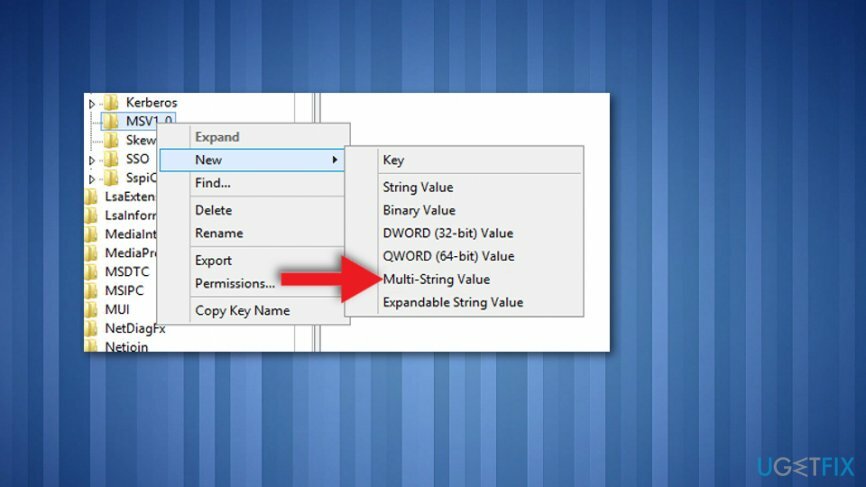
- Назовите новое значение как ReservedPorts.
- Дважды щелкните значение ReservedPorts и введите 1723-1723 ценность.
- Нажмите В ПОРЯДКЕ чтобы сохранить новое значение и выйти из редактора реестра.
Обновите / переустановите драйверы модема
Для восстановления поврежденной системы необходимо приобрести лицензионную версию Reimage Reimage.
Перечисленные выше методы помогли решить задачу большинству из 633 жертв ошибок. Однако если ни один из них не сработал для вас, виновник может оказаться проще, чем кажется. Ошибка может быть вызвана устаревшими или поврежденными драйверами модема, поэтому вам следует попробовать обновить или переустановить их.
- Щелкните правой кнопкой мыши на Клавиша Windows и выберите Диспетчер устройств.
- Находить Сетевые адаптеры и щелкните правой кнопкой мыши сетевой адаптер.
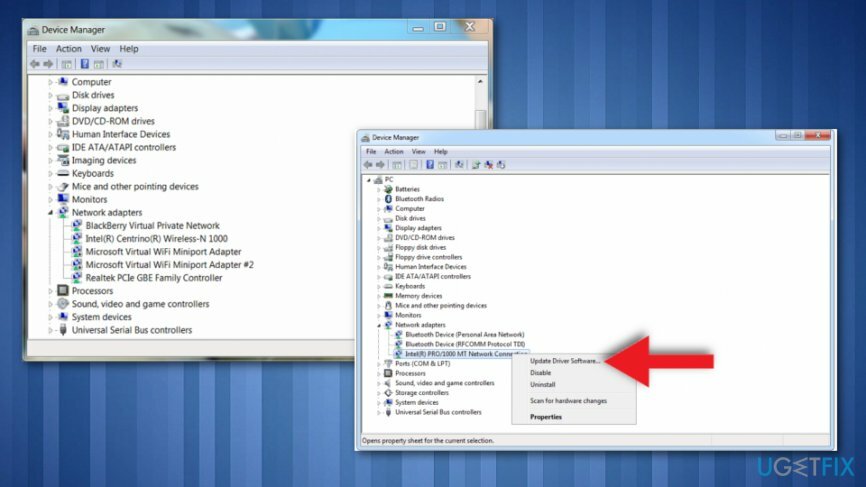
- Нажмите Обновите программное обеспечение драйвера вариант. Обновите адаптер LAN и WLAN.
- Перезагрузите компьютер и подключитесь к Интернету.
Если ошибка модема 633 повторится, мы настоятельно рекомендуем переустановить сетевые адаптеры:
- Щелкните правой кнопкой мыши на Клавиша Windows и выберите Диспетчер устройств.
- Находить Сетевые адаптеры и щелкните правой кнопкой мыши сетевой адаптер.
- Выбирать Удалить и отметьте Удалите программное обеспечение драйвера для этого устройства коробка.
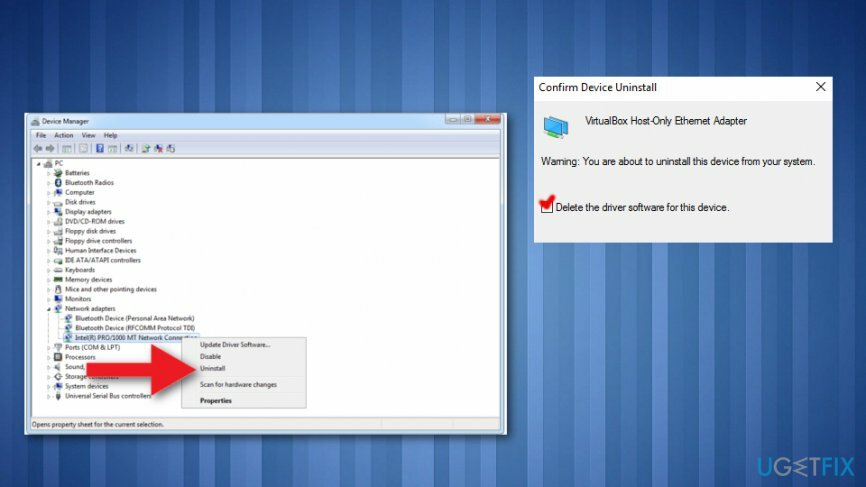
- Нажмите В ПОРЯДКЕ и дождитесь выполнения удаления.
- Затем откройте Действия вкладка и выберите Сканирование на предмет изменений оборудования.
- Система должна автоматически обнаружить отсутствующий сетевой адаптер и переустановить его последнюю версию.
- После этого перезагрузите систему и проверьте, исправлена ли ошибка 633.
Исправляйте ошибки автоматически
Команда ugetfix.com делает все возможное, чтобы помочь пользователям найти лучшие решения для устранения их ошибок. Если вы не хотите бороться с методами ручного ремонта, используйте автоматическое программное обеспечение. Все рекомендованные продукты были протестированы и одобрены нашими профессионалами. Инструменты, которые можно использовать для исправления ошибки, перечислены ниже:
Предложение
сделай это сейчас!
Скачать FixСчастье
Гарантия
сделай это сейчас!
Скачать FixСчастье
Гарантия
Если вам не удалось исправить ошибку с помощью Reimage, обратитесь за помощью в нашу службу поддержки. Сообщите нам все подробности, которые, по вашему мнению, нам следует знать о вашей проблеме.
Этот запатентованный процесс восстановления использует базу данных из 25 миллионов компонентов, которые могут заменить любой поврежденный или отсутствующий файл на компьютере пользователя.
Для восстановления поврежденной системы необходимо приобрести лицензионную версию Reimage инструмент для удаления вредоносных программ.

Запретить веб-сайтам, интернет-провайдерам и другим сторонам отслеживать вас
Чтобы оставаться полностью анонимным и не допустить, чтобы интернет-провайдер и правительство от шпионажа на вас, вы должны использовать Частный доступ в Интернет VPN. Это позволит вам подключаться к Интернету, оставаясь полностью анонимным, за счет шифрования всей информации, предотвращения трекеров, рекламы, а также вредоносного контента. Самое главное, вы остановите незаконную слежку, которую за вашей спиной проводят АНБ и другие правительственные учреждения.
Быстро восстанавливайте потерянные файлы
Непредвиденные обстоятельства могут произойти в любой момент при использовании компьютера: он может выключиться из-за отключения электроэнергии, Может возникнуть синий экран смерти (BSoD) или случайные обновления Windows могут произойти на машине, когда вы ушли на несколько минут. минут. В результате ваши школьные задания, важные документы и другие данные могут быть потеряны. К восстанавливаться потерянные файлы, вы можете использовать Восстановление данных Pro - он ищет копии файлов, которые все еще доступны на вашем жестком диске, и быстро их извлекает.
Читать на других языках
• Deutsch
• Polski
• Français
• Lietuvi